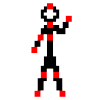
-
火柴人动画制作软件(Pivot Stickfigure Animator)
大小:503KB语言:中文 类别:设计制作系统:WinAll
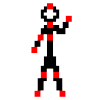
标签:
火柴人游戏一直深受广大玩家喜爱,有没有人想过火柴人动画是怎么制作出来的呢?今天小编就为大家带来一款火柴人动画制作软件Pivot Stickfigures Animator,它可以帮你快速而简单的制作出火柴人搞笑GIF小动画。有兴趣的朋友快来下载体验吧!
Pivot Stickfigure Animator 的用法非常简单,拖拽火柴人身上的支点来改变小人的动作,每换一个动作就点击一次“下一帧”,还可以多添加几个火柴人,或自己创建人物类型。保存为gif图片的时候最好保存一份.piv文件,方便以后修改。下面是基本操作的说明:
主界面
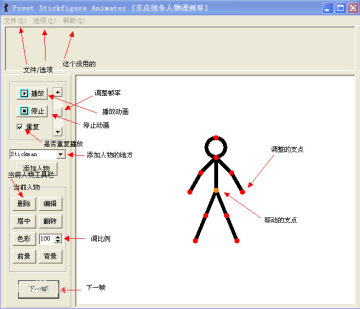
左边的工具栏有制作动画所需的按钮
播放:播放现有的所有帧
停止:停止播放现有的帧
重复:可以选择是否重复播放现有帧
添加人物:选择好要添加的人物,点击即可添加到制作区
当前人物选栏
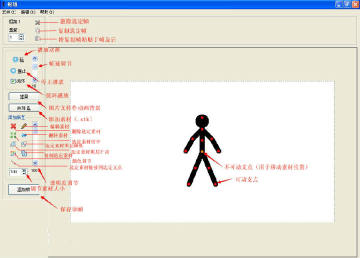
当一个图形的支点为红色时,就可以在这里为其进行操作。
删除:删除这个图形
编辑:编辑图形,进行所选择的图形的编辑
居中:使图形(移动支点)居中
翻转:沿移动支点对称翻转图形
色彩:调整图形的色彩
比例:调整图形的大小
前景/背景:调整图形在操作区的重叠顺序。
下一帧:编辑这一帧完毕后按下就能进行下一帧的编辑
文件/选项
新建:新建一个动画
打开动画/保存动画:打开本地/可移动磁盘现有动画
加载背景:选择图片作为动画背景。(会改变动画所有的帧,注意!)
加载人物类型:加载.stk文件
选项:调整操作区的界面
人物编辑器
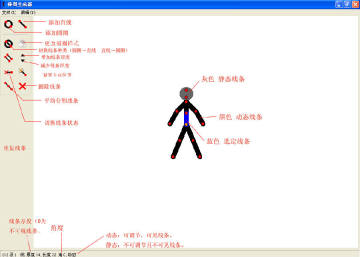
直线:在一个支点上创造一条直线
圆周:同上,创建的是圆周
变换:直线和圆周之间的变换
更改片段厚度:调整大放大,相反小就小,厚度为0时可以看不见(复合法使用)
复制片段:一摸一样的线段复制出来
静动态:静态时这个线段不可编辑,动态则相反
删除片段:删除当前选择的线段
操作区
操作区是动画制作的基础界面。
在一个人物类型里,橙色的是移动支点,不要移出白色区域,否则就不能拉回来了。红色的是调整线段形状的支点,通过调整支店制作一帧帧的动画。
关于格式
动画是.piv,人物是.stk(ebook电子书也有这个格式)
帧制作快捷键
Ctrl :拉长线条
↑/↓/←/→ : 小幅移动素材
Alt :拉大或缩小素材且旋转
Ctrl+H :不显示/显示可调节支点
Shift :选定多个素材
Ctrl+Y :重做
Ctrl+S : 保存
A : 下一帧
F :添加素材
B :添加背景
P : 播放
S : 停止
素材编辑快捷键
C :加入圆圈
L :加入线条
K :切换线条(圆圈→线条 线条→圆圈)
F :更换圆圈填充
D : 重复线条
↑ : 增加线条厚度
↓ : 降低线条厚度
S : 切换线条状态
O : 设置主点
Insert : 分割线条
Delete : 删除线条
厂商名称:

酷狗铃声制作专家2.9M27338人在玩酷狗铃声制作专家可以自定义你铃声,可设置淡出、淡入等输出效果,如果你觉得铃声的音量不够大,你还可以增大音量,但这都丝毫不影响铃声的质量与播放效果。
下载
KoolMoves(Flash动画制作软件)12.8M27人在玩KoolMoves一个动画制作软件,功能多样能够制作Flashmovies,动画GIF、制作文字特效、导入矢量剪贴画、附加WAV音频文件等多种功能,可以满足你制作动画的一切要求。
下载
打扮家bim智能装修平台896KB7人在玩打扮家bim是一款专为中国家装的设计软件,可以帮助用户在软件上设计家装图纸,软件基于UE4开发,拥有光影实时渲染,为您带来VR极致体验,可以直接在软件绘图,可以直接添加家具模型,并且保留了cad操作习惯,欢迎下载使用。
下载
扮家家云渲染客户端14.0M6人在玩扮家家云渲染软件是由扮家家室内设计网开发和发行的一款3Dmax辅助渲染软件,主要针对3Dmax渲染提供提交、自助渲染、缴费、会员制度等一站式服务软件,做您身边的效果图渲染专家。
下载
BluffTitler(3d字幕软件)51.7M236人在玩BluffTitlerEASY是一个用于创建,渲染和播放3D视频效果的Windows桌面应用程序。要壮观的3D游戏打动你的家人,朋友和客户呢?但不想使用复杂和昂贵的3D动画软件?BluffTitler很容易和实惠的3D效果添加到您的视频!
下载
优动漫绘画助手45.2M42人在玩绘画助手是一款绘画创作的辅助功能软件。针对画师们在绘画时可能遇到的各种问题和需求,提供了作品保护、云配置、软件管理、色板方案推荐等多种简便实用的功能。这款绘画软件为画师们提供了多方面的技术辅导功能。
下载
高下制图pc版224.4M2人在玩高下制图pc版是一款目前任然在测试阶段的制图软件,它的页面简洁,功能强大,简洁高效优雅的现代的制图方式,并且在beta测试阶软件是完全免费的,感兴趣的朋友不要错过了,欢迎大家下载体验。
下载
Figma界面设计软件73.2M11人在玩Figma界面设计软件是一款近年来窜出来的黑马软件,它基于浏览器的界面设计协作工具,软件的最大特点就是基于浏览器和设计协作,让用户可以专心于设计本身而无需关心其他问题,有需要的朋友可以下载体验。
下载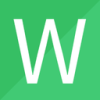
微微二维码生成器电脑版27.3M136人在玩微微二维码生成器是一款免费的二维码在线生成工具,可以用来生成各种类型的二维码图片,包括文本、名片、网址、WiFi网络、邮箱、地图、语音、微信qq等多种类型,可以满足不同企业及个人用户的需求,还有更多丰富的二维码模板等你来使用!
下载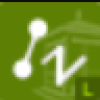
中望cad景园25.2M21人在玩中望cad景园是一款为园林景观设计而研发的辅助软件工具。软件包含全局设置,乔灌标注类型设置,地被设置等,提供丰富的参数化设置功能,让用户的园林景观设计得到更好的辅助,提高用户的工作效率,需要的用户欢迎来下载体验!
下载
支持( 0 ) 盖楼(回复)